如何下载Microsoft Office 2019测试版(免激活)
微软公司在上周举办的交流会里已经对外稍微透露些全新办公软件Microsoft Office 2019版的部分内部消息。按该公司计划Microsoft Office 2019测试版将在下级发布,不过现在该版本的早期测试版本已可以下载安装。值得注意的是新版本不再支持Windows 10 以下系统安装,所以不愿意升级系统的用户亦不可安装最新版本。
本文已经更新,系统天地已经发布Microsoft Office 2019早期预览版的详细图文安装教程,请点击这里查看哈。
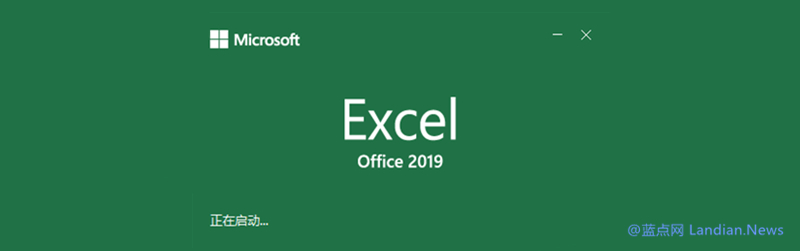
如何下载Microsoft Office 2019测试版:(测试版无需激活)
Microsoft Office 2019版类似Microsoft Office 365版,微软不提供镜像文件需要直接通过安装器在线安装。目前蓝点网提供的辅助增强工具Office Tool Plus 已经火速更新版本,最新版本已经支持Office 2019的安装。
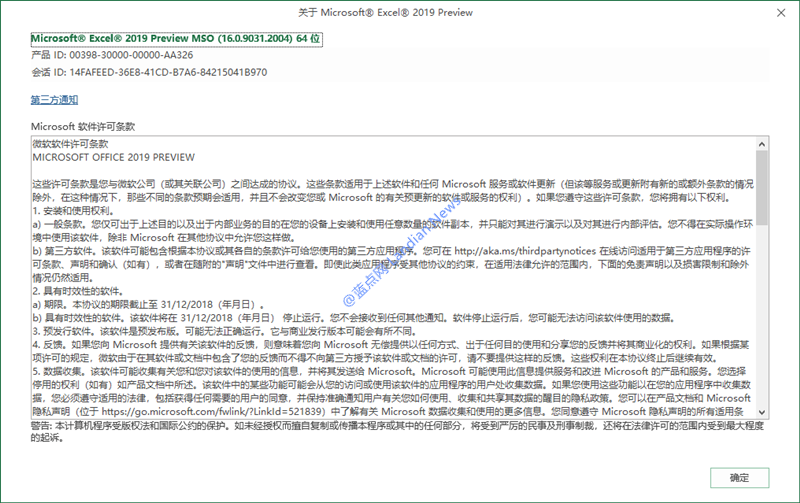
准备工作(折腾):
如果想体验Microsoft Office 2019早期测试版需要先删除系统上已经安装的所有Microsoft Office系列软件。删除现有Office 201x产品后还需要清理Office的产品和激活信息等,然后安装成功后就能看到 Office 2019。如果你依然想删除现有正式版再安装测试版我们强烈建议您:务必备份现有版本的激活文件以及激活密钥等。这样即便重装回Office 2013 或者Office 2016亦可轻松恢复,如果没备份就卸载的话那么你需要重新激活的。
下载Office Tool Plus 工具:https://www.landian.la/click/OfficeToolPlus.html
下载Office Tool Plus 工具完成后请解压至桌面或其他目录,然后双击解压目录的Office Tool Plus.exe运行。打开后点击菜单栏的下载Office选项卡然后通道选择DogFood,DogFood 是新版本在微软内部的开发代号。
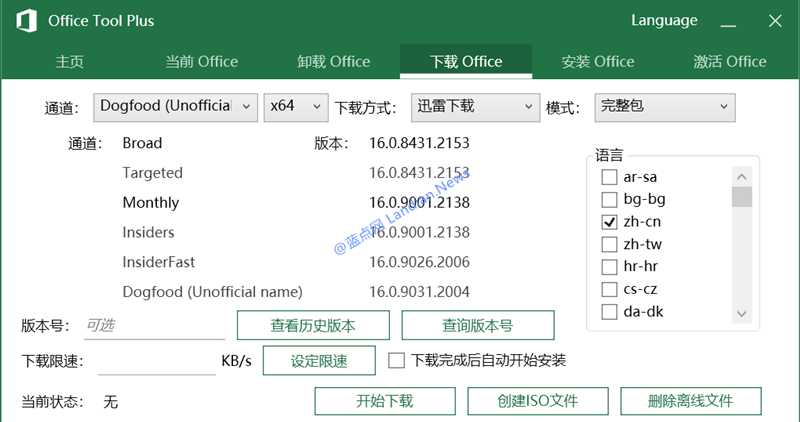
选择好后点击开始下载按钮即可下载Office 2019的安装包,安装请在产品ID处手动填写ProPlus2019Retail。
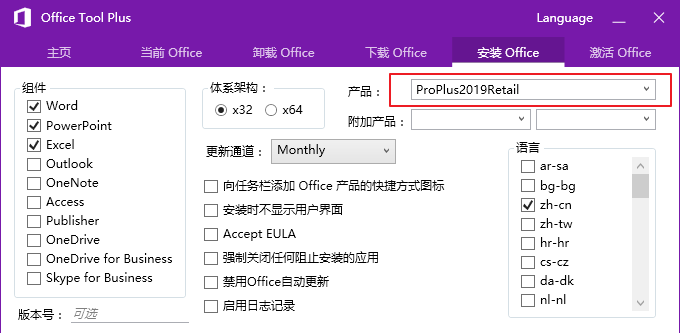
完整的安装包大约在2GB 左右,因此下载过程会占用较长时间,若影响正常上网可暂停设置限速再恢复下载。PS:安装完成后名称还是 Office 2016 是正常的,毕竟这个只是早期测试版名字都还没有正式的进行更改呢。
有哪些新变化?
目前使用来看Office 2019与Office 2016 之间并无明显变化,因为是早期测试版还有很多功能暂时还未发布。按规划Office 2019主要功能将会与Office 365极其相似,新版本与Office 365那样更注重云端服务和办公等。另外之前就有传闻称Office 2016是最后一个独立版本, 后续所有的Office办公软件将会都变成365那种订阅。现在Office 2019的发布自然替代掉Office 2016,如无意外的话Office 2019真的会变成最后一个独立版本了。